aida64在界面中显示aspi页的教程
时间:2024-01-29 11:52:22作者:极光下载站人气:0
aida64是一款系统信息、诊断和基准测试软件,它可以对电脑进行详细的硬件检测,例如有着额协助超频、硬件侦错、压力测试等多种功能,而且还可以对处理器、系统内存和磁盘驱动器的性能进行全面评估,因此aida64软件吸引了不少的用户前来下载使用,当用户在使用aida64软件时,会发现其中的功能是很强大的,用户想要在界面中显示aspi页,就可以进入到设置窗口中点击界面选项卡,接着在选项列表中勾选显示aspi页选项即可解决问题,详细的操作过程是怎样的呢,接下来就让小编来向大家分享一下aida64在界面中显示aspi页的方法教程吧,希望用户在看了小编的教程后,能够从中获取到有用的经验。
方法步骤
1.用户在电脑上打开aida64软件,并来到主页上来进行设置
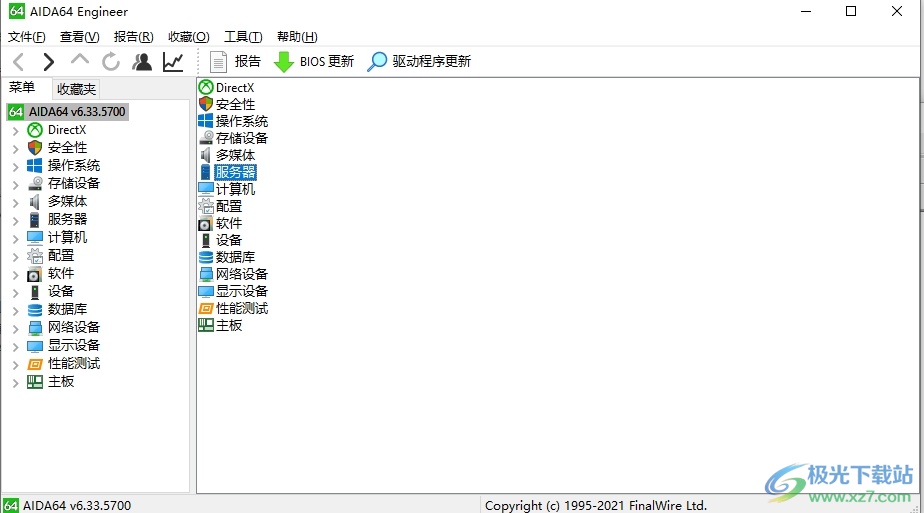
2.接着在页面上方的菜单栏中点击文件选项,将会显示出相关的选项卡,用户选择设置选项

3.进入到设置窗口中,用户将左侧的选项卡切换到界面选项卡上
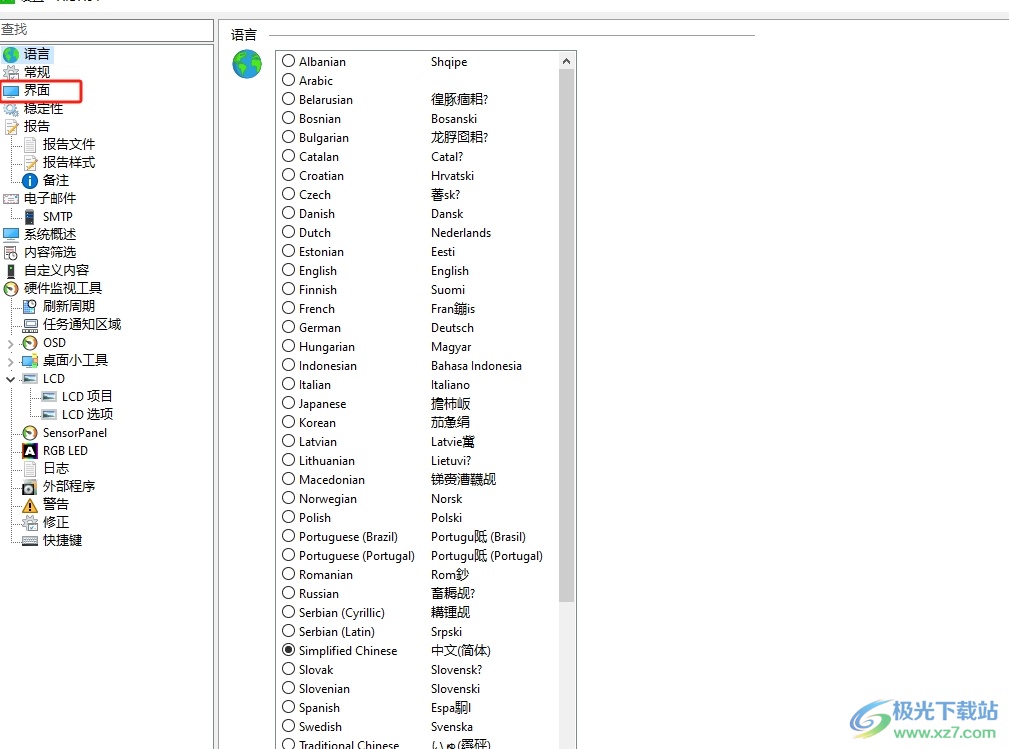
4.这时在显示出来的功能选项中,用户勾选显示aspi页选项即可解决问题
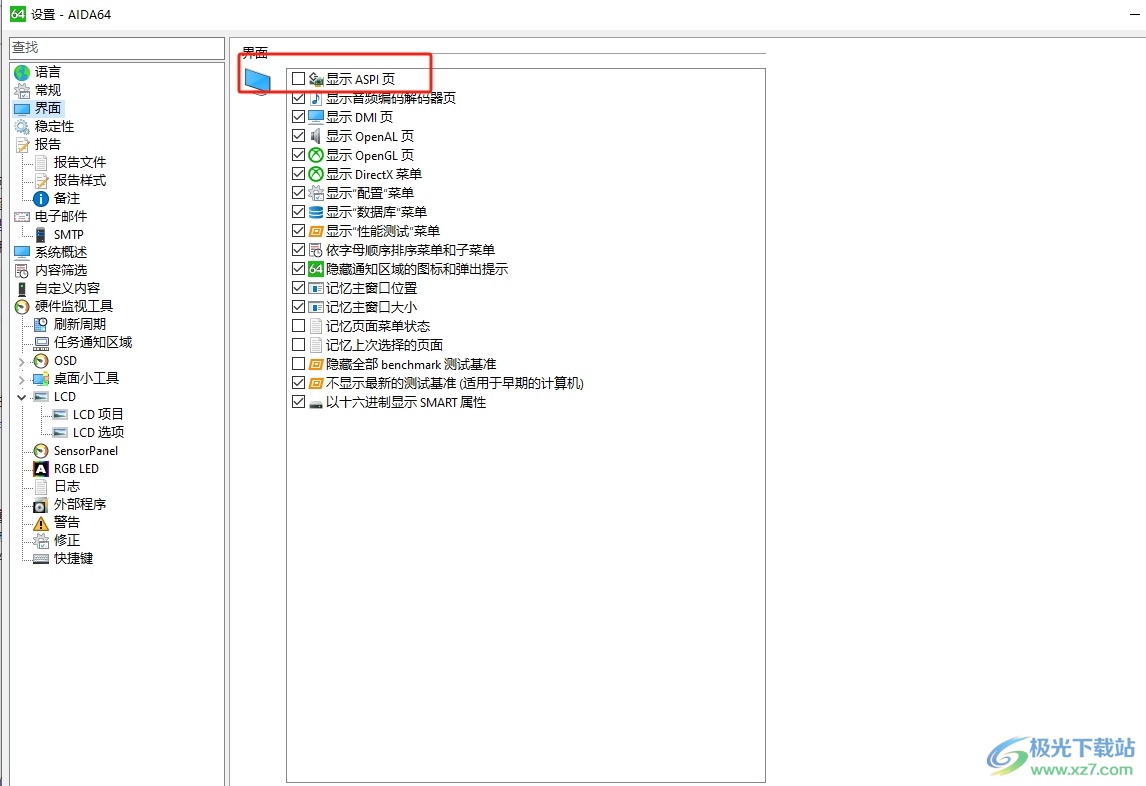
5.完成上述操作后,用户直接在窗口的右下角按下应用和确定按钮就可以了
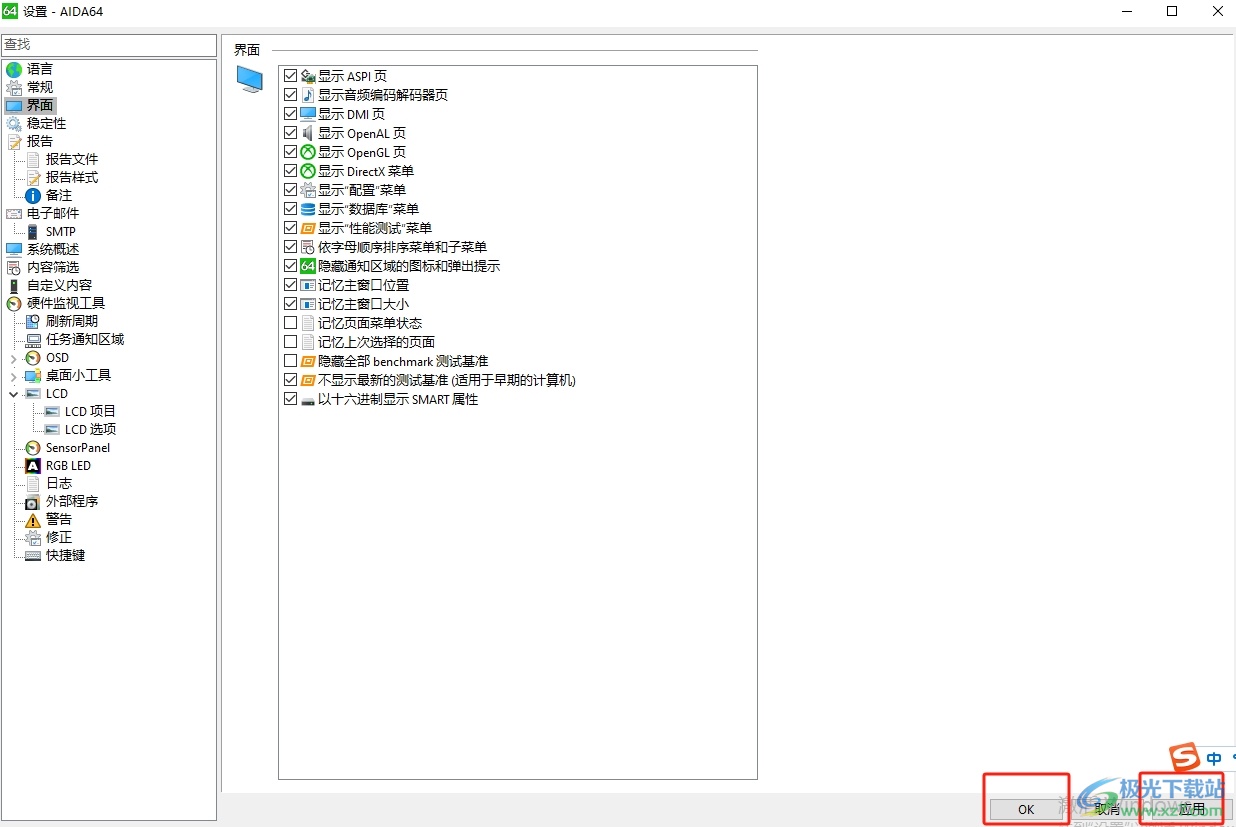
以上就是小编对用户提出问题整理出来的方法步骤,用户从中知道了只需在设置窗口中找到界面选项卡,就可以在显示出来的选项列表中勾选显示aspi选项即可解决问题,方法简单易懂,因此感兴趣的用户可以跟着教程操作试试看。

大小:45.88 MB版本:v6.33.5700 绿色版环境:WinAll, WinXP, Win7, Win10
- 进入下载

网友评论